linux系统修改mac地址方法
Linux路由上怎么设置IP和MAC绑定

Linux路由上怎么设置IP和MAC绑定
Linux是一套免费使用和自由传播的类Unix操作系统,是一个基于POSIX和UNIX的多用户、多任务、支持多线程和多CPU的操作系统。
很多用户可能都会在Windows系统上对路由器设置ip和MAC绑定,那要是在Linux上该怎么设置呢?下面是店铺整理的Linux路由上设置IP和MAC绑定,供您参考。
Linux路由上设置IP和MAC绑定
鼠标点击电脑桌面右上角扇形小图标,在弹出的对话框中,点击编辑连接。
弹出网络连接的窗口,在有线中,建议先将已有的连接选中并点击删除。
在有线中点击添加。
弹出正在编辑有线连接的窗口,确认自动连接(A)已勾选,点击有线,设备MAC地址(D)选择您要编辑的网卡的MAC地址。
点击IPv4设置,方法(M)选择为手动,点击添加按钮,地址输入192.168.1.10,子网掩码输入255.255.255.0,网输入 192.168.1.1,DNS服务器输入202.96.134.33,202.96.128.86,最后点击保存。
自动退回到网络连接窗口,点击关闭。
将电脑连接网线到路由器等网络设备,刚才编辑过的有线连接1将被激活并自动连接上。
且此时电脑桌面右上角扇形图标变为了有线图标。
Linux路由上设置IP和MAC绑定的。
Linux系统修改IP、网关、DNS的命令方法

Linux命令行修改IP、网关、DNS的方法/ e& p- v# ]3 p4 H" A) F+ @方式一:; X4 O( j% Z3 y1 g# Iifconfig eth0 192.168.1.18 netmask 255.255.255.0 ) y& ], i- W& x- h说明:该种方式可以使改变即时生效,重启后会恢复为原来的IP; y T6 ^8 }" J) K: ~, t方式二:6 s, e( [( z- }1 R+ _; `$ G% N( Evi /etc/sysconfig/network-scripts/ifcfg-eth0 - s2 v, @9 Z1 U( y; Y2 Q( X7 d说明:该方式要重启后生效,且是永久的1 y+ ]3 u; q5 t+ w7 C5 L8 M, ~( S如果要立即更改且永久生效,就只能以上两种方式同时使用了。
. ]' p5 m1 c/ c% z1 v以上是通过linux命令行修改IP的方法。
b! D9 }5 ~8 V4 O7 {. C* s- p& u9 x( P网卡eth0 IP修改为102.168.0.1; N# |7 r7 h2 cifconfig eth0 102.168.0.1 netmask 255.255.255.0 8 e' Z2 y$ F- X/ m网关修改为102.168.0.254 . U8 m9 J9 a8 j4 {; c5 N3 Aroute add default gw 102.168.0.2540 U0 I. {6 o: RLinux命令行修改dns* x; t: o; d$ j/ u$ n, f" vecho "nameserver 202.202.202.20 ">> /etc/resolv.conf ! w! z3 Z+ K5 v8 \$ {3 ^重启网络服务4 x4 _1 ~ d; e G3 l( t% j& M: B5 H/ z5 r9 `9 x例子:由原来的DHCP改固定IP1 Y& g' G- g# z$ m$ w: | DEVICE=eth0# {+ R0 L4 o1 r4 H. tHWADDR=00:0C:29:F7:EF:BF1 X, S' y( u0 y" \5 TONBOOT=yes! W3 }+ a( d) u: r" R YTYPE=Ethernet4 k6 `2 ^* y0 i$ w! O" t* I! GNETMASK=255.255.255.0. v6 @( a+ Q+ N/ P* BIPADDR=192.168.0.68$ L3 ~5 b4 g# p6 S1 A: |! s3 |# SGATEW AY=192.168.0.1: e% f: J& ?, w$ L; i, ?8 X% F加上红色即可- ]- Q0 T( H' f3 N: r5 Z, l+ s- k" E: Z+ t重启网卡:7 k* m, W4 g+ z- P$ H0 ^/etc/init.d/network restart6 h6 ]: _4 |# h* n% |+ [/ xifconfig eth0 新ip. |: ^% b3 j* o' y* d$ u! v, U1 Q然后编辑/etc/sysconfig/network-scripts/ifcfg-eth0,修改ip% ~$ E5 k* b" F7 M4 Y* G; K" B" r. E% _( @' X, l! q& s4 Z1 U! u" ~7 I[aeolus@db1 network-scripts]$ vi ifcfg-eth0 8 C, }& N% t! B; A& n. `) U4 W6 ?0 {6 K* O5 XDEVICE=eth0* Y& V, ?7 B. {# q/ ~8 D/ g b& NONBOOT=yes5 M2 d; |( J' o# N" D( O: NBOOTPROTO=static6 x6 F6 e* b2 p7 {/ cIPADDR=219.136.241.2110 Q2 E( C. u2 B& G' x+ kNETMASK=255.255.255.1284 [! z, n7 }! r# H: O' s; {GATEW AY=219.136.241.254& h7 k. e' F9 B( [2 m4 @$ a' ]4 C$ A% D. k0 _" T( _$ |: ?* J5 I% Q[aeolus@db1 etc]$ vi resolv.conf . n: T6 G1 r" {+ W) u& P0 Q* m! h) h' Qnameserver 202.96.128.68+ ?$ `" A) q7 S. Onameserver 219.136.241.206! X" a" A( G, W. {' F1 B/ p+ y: a: ]6 r# l-----------------------8 C5 r; c0 e: mLinux下修改网卡IP和网关: h) F" Y( \7 e7 M- D) O; D) l4 w; f* R' q" r) q" H6 A$ f |; Y7 b3 s8 g; t% _1 J建议通过终端字符方式下来修改( u* U3 ^0 k7 a4 U* K一修改IP地址5 x2 X. Z& R" Z$ b1 O4 kvi /etc/sysconfig/network-scripts/ifcfg-eth0% j/ Q$ e9 e# i" zDEVICE=eth05 l- X. i8 i# w! |9 eBOOTPROTO=none$ e3 w3 ~& O; Y3 ^% rBROADCAST=192.168.1.2556 V& Y; }( g& c8 N* N6 AIPADDR=192.168.1.33% o, {7 O# k7 ^0 o9 M NETMASK=255.255.255.07 i$ T( e' f8 Q4 [$ ZNETWORK=192.168.1.0# ]5 x* T# `9 Q8 F2 Y. oONBOOT=yes/ h0 A+ u2 [. s* M, ], jUSERCTL=no2 a2 t* i G( a5 q) G: L4 mPEERDNS=no+ t5 J2 n4 X* [, A$ h2 c4 @TYPE=Ethernet4 V6 O$ I6 r z3 o0 L" M1 N~( ^5 G" }; C C$ p( `& `1 F4 D# [$ V9 Q8 `+ c, k7 Gvi /etc/sysconfig/network-scripts/ifcfg-eth1. q) Y9 {' S1 o, E; v! |) B1 ^6 W7 D4 SDEVICE=eth17 z9 Y( F1 Z! a- E1 i6 HONBOOT=yes9 U% A5 t4 C# J @6 R" VBOOTPROTO=none' s; e1 T5 r! W0 h0 CIPADDR=192.168.2.34, O1 p# ]7 _, U5 g/ P4 KNETMASK=255.255.255.09 P% ~* p0 `4 i0 P+ Q% mUSERCTL=no9 S0 f4 s; [& {PEERDNS=no% e, b+ ]& ]0 S2 S+ g) L# E4 DTYPE=Ethernet3 O# r- O3 E9 i* f& e$ U/ Q6 W% ~NETWORK=192.168.2.0! c% `; h; A9 p2 M. D BROADCAST=192.168.2.255- F# z2 p4 d$ G/ x1 O' `! n. \二修改网关* o! @7 Y6 Z {) ?vi /etc/sysconfig/network$ u5 E& l+ p5 H/ ~( K7 K. c/ `# z" J; I! v& YNETWORKING=yes; R0 }+ |* f% F0 H4 B8 SHOSTNAME=Aaron8 Z _' \2 s* ]0 O5 [& pGA TEWAY=192.168.1.1 W, E" S) R7 v5 Rz4 j* ]4 V9 L5 D$ G三重新启动网络配置% E# f% s& n8 T% Y# U+ Y/etc/init.d/network restart- J; g( @% g) @. E0 g' k6 |; i, Y; k/ R" |' R$ N5 \! `( t7 i& r, i( r& }8 _" s, H6 f, C-----------------------------------------------------------------------------------p7 D8 B3 a- D5 Z Z0 T2 W+ j( C" v$ @# A修改配置文件% D/ J1 Q5 ^" k# ]# s' e) s8 y" T2 b, b0 t% x! g# j/etc/sysconfig/network-scripts/ 下有配置文件+ n( s; V, M6 ?& O( {! m- Z4 S' w' c5 {. ?7 o; y比如文件:ifcfg-eth0 代表是以太网实际网卡0的配置文件1 O4 e' X& H# X4 E) x% }+ B; ?8 k y3 I$ p7 _% G& u9 @比如文件:ifcfg-eth0:1 代表是以太网实际网卡0的配置文件: o* z2 e( S; t! k! Y5 K! r% I/ @6 {7 ~8 G+ a' {域名服务器配置文件:/etc/ resolv.conf+ G1 k; \. x3 _2 E) P% @* d7 x1 p, [5 u* K! E( }/ G* p修改ip地址5 F0 Q; y8 E& u$ N' j! b即时生效:: [$ c6 A$ f# `" i9 r# ifconfig eth0 192.168.0.20 netmask 255.255.255.01 r/ P" }3 G( u0 f- L启动生效:1 H K, a$ f8 w @* N修改/etc/sysconfig/network-scripts/ifcfg-eth05 ?! W8 @+ l7 `0 E/ N. F, _/ ]* {* w5 X |# z7 D9 ^9 |; g( h修改default gateway- j' c( o7 _& b! j! @1 o8 q( F即时生效:$ \- r; q6 { g$ k A& _# route add default gw 192.168.0.254' K3 V% @6 y2 | \; a启动生效:2 Q! E6 L D2 ^5 {) {- J修改/etc/sysconfig/network-scripts/ifcfg-eth0 } q, r# |* Q1 ?B8 N! ~! N( q3 f7 V0 g6 v h修改dns: p' a4 I, P& O8 k修改/etc/resolv.conf% x7 L$ X' r, M& W5 |修改后可即时生效,启动同样有效( ~# Z, b* k* A( S: m! f- C: X% B4 A/ e8 U修改host name9 e E$ u/ f& E0 |, @8 |0 p# {即时生效:$ V1 H) e& t9 }+ f P# hostname fc2* e2 n) ]1 L( k启动生效:- d) s ?. N- c2 k: D( r( {修改/etc/sysconfig/network( q7 j* s( O" O1 x- Q$ {/ G$ z+ Z" ~5 W9 k9 f& E( m. a, e! T. F( C2 i7 `# Realtek Semiconductor Co., Ltd. RTL-8139/8139C/8139C+% S/ ?- z8 D" }2 RDEVICE=eth0 接口名称" z+ q) |" s8 \9 ?2 @; A9 yBOOTPROTO=none 静态配置,若该值为“dhcp”则为动态获得,另外static也是表示静态ip地址* A2 z9 A! U1 J8 }; FBROADCAST=192.168.10.255 广播地址,通过IP地址和子网掩码自动计算得到# X$ c) H+ {7 W+ lHW ADDR=00:133:27:9F:80: Q' f7 r* U1 v) PIPADDR=192.168.10.2384 F' g8 O5 w' @7 V' [0 vIPV6INIT=yes9 b- q- j, `7 o- ^% p8 u5 n' d* SIPV6_AUTOCONF=yes4 F) m7 E6 Z6 W4 ?& c& H' e NETMASK=255.255.255.0, i8 [$ v% T! F" t& nNETWORK=192.168.10.0 指定网络,通过IP地址和子网掩码自动计算得到+ n) n; t) H% P; O. bONBOOT=yes 开机时自动加载- b4 w `5 ~' B3 w9 t* k; ~GA TEWAY=192.168.10.1" |' H) ]) t5 [) M3 b2 JTYPE=Ethernet8 U9 P* T4 r* K" o* ]; h OPEERDNS=yes) ?. }+ D( M/ s! ^, U% }USERCTL=no. ~' F; V; m, r- N; ?! T( Q4 H- a: f( c3 eifdown eth0 关闭网络6 @* @$ V7 h+ o; G, H& @% Z$ ?ifconfig eth0 down 关闭网络, B) S( j5 O4 o1 I. Z/ {* d( `* ]) V% {7 k% U. A7 {9 k. lifup eth0 开启网络3 m0 F" u# h3 `, Y* Gifconfig eth0 up 开启网络2 y) J0 {5 |# V- e4 y7 n4 c$ N4 d3 d设置dns /etc/resolv.conf 1 K0 J }6 A) H9 O8 e, F3 b: N# J7 {5 xnameserver 61.144.56.1012 p6 G6 P Q. M0 c }6 cnameserver 202.96.128.166 W& V* d( X/ a5 g7 \: S& f1 _- J3 V0 z" U( m8 \3 W0 q[yeger@yeger ~]$ cat /etc/resolv.conf 4 a: R% v& w3 T$ y* o, ]# Generated by NetworkManager# x9 Y g1 g0 F( l4 p/ Fnameserver 202.96.128.86, E% ~, @: f/ d0 B8 nnameserver 202.96.128.1669 e5 \* K2 g' D2 a8 B. J* K" p* E- q2 n其他方面, u. j- A0 R, p8 v8 `service network start //启动网络服务' I3 e# Q, Z; u+ e" b, ` service network stop //停止网络服务/ G# t% |0 S$ j" z. |( K0 |; E) [service network restart //重启网络服务* |3 H1 A; c9 Q K* xservice network status //查看网络服务状态7 y8 R) ?5 B+ m8 b& e3 J# f) L6 s2 X6 | w* v0 ^/ d; R. Pifconfig eth0 192.168.10.222 netmask 255.255.255.0 //临时修改接口IP地址(无需重启接口)3 H7 L# P% W8 j% z0 [& A( P, i% `9 P9 N2 ?' ?) F/ V+ F- v[yeger@yeger ~]$ sudo ifconfig wlan0 192.168.21.199 netmask 255.255.255.0* ~1 Y& p% U( A$ ]3 `9 y- F* L[yeger@yeger ~]$ ifconfig wlan0/ l8 V: H) c$ H% G& t* j0 Swlan0 Link encap:Ethernet HWaddr 00:02:72:77:BB1 ! d1 i' O6 g5 C! [$ }inet addr:192.168.21.199 Bcast:192.168.21.255 Mask:255.255.255.0+ `8 _, R: O% t8 einet6 addr: fe80::202:72ff:fe77:bbd1/64 Scopeink/ h: _* A; j* o% h" u. `6 z) |3 S7 O' zUP BROADCAST RUNNING MULTICAST MTU:1500 Metric:1- c6 K' f# t+ S! ? Q2 F1 tRX packets:3246 errors:0 dropped:0 overruns:0 frame:03 N8 n7 k+ l" O2 b* d6 KTX packets:1947 errors:0 dropped:0 overruns:0 carrier:0# _% M' \) \& Y6 Z! E; u' rcollisions:0 txqueuelen:1000 8 ~5 d6 x! E/ P2 M; N& q, Q: m$ T2 ~RX bytes:4514869 (4.3 MiB) TX bytes:177732 (173.5 KiB): O9 W& D8 p/ a, y8 swlan0 表示第一块无线以太网卡' D8 f4 r0 u4 YLink encap 表示该网卡位于OSI物理层(Physical Layer)的名称2 y* g' r( A1 t, OHWaddr 表示网卡的MAC地址(Hardware Address)* G: T: S, z- U( a; oinet addr 表示该网卡在TCP/IP网络中的IP地址! I) ?$ G& D9 i. PBcast 表示广播地址(Broad Address): K2 Y8 p- p% p q9 DMask 表示子网掩码(Subnet Mask)' P) S7 V2 `; D$ Y6 IMTU 表示最大传送单元,不同局域网MTU值不一定相同,对以太网来说,MTU的默认设置是1500个字节8 F! m; x* n& gMetric 表示度量值,通常用于计算路由成本+ U* b/ y3 j/ x: b RX 表示接收的数据包5 ^# `8 p8 {( Q/ n& |' [- @% `( LTX 表示发送的数据包5 x. ^ f! E; m collisions 表示数据包冲突的次数+ Q3 z% ]; a$ M% ?, {txqueuelen 表示传送列队(Transfer Queue)长度+ [- I$ S5 t* `# xinterrupt 表示该网卡的IRQ中断号+ Y5 ^& ^- ~; S' \4 H) N8 b5 i/ {7 \Base address 表示I/O地址; D; m2 P) S4 f7 Z4 m6 O! y8 E! S9 U1 g8 L配置虚拟网卡IP 地址:网卡需要拥有多个IP地址命令格式:ifconfig 网卡名:虚拟网卡ID IP地址netmask 子网掩码c6 n/ o( }# [/ C8 ^0 ]7 F* M( I[yeger@yeger ~]$ sudo ifconfig wlan0:1 192.168.21.188 netmask 255.255.255.0更改网卡MAC 地址K+ B& |% U! M% ~ifconfig 网卡名hw ether MAC地址* I( W8 V+ Q# J+ t$ [[yeger@yeger ~]$ ifconfig wlan0 hw ether 00:11:22:33:44:55. X2 }. S. r' d: V" O& Y% P: R0 f0 X, b' C5 p! XSIOCSIFHWADDR: 不允许的操作3 T) r; F$ j& T. }[yeger@yeger ~]$ sudo ifconfig wlan0 hw ether 00:11:22:33:44:55( v) i2 s4 _2 ~* aSIOCSIFHWADDR: 设备或资源忙0 V6 L( ^& Y- M8 Z3 E- {% y[yeger@yeger ~]$ ifconfig wlan0 down9 J& i9 }9 K5 {' dSIOCSIFFLAGS: 权限不够, P# l$ [9 ?. G1 O6 H0 F6 L; t[yeger@yeger ~]$ sudo ifconfig wlan0 down& f& ~2 D6 }# n6 X5 h[yeger@yeger ~]$ sudo ifconfig wlan0 hw ether 00:11:22:33:44:555 E! A& q0 v; [8 B# d+ z0 b# s更改成功8 T! s1 \5 P0 U3 z; T. n! d5 ^8 ] C; B- o[yeger@yeger ~]$ netstat -ant 查看端口信息a 所有n数字显示t tcp协议u udp协议' g) M" X" z8 g" N) k6 TActive Internet connections (servers and established 已建立连接)0 m1 m4 z, r& V" HProto Recv-Q Send-Q Local Address Foreign Address State $ |* S! a+ h+ l3 u& K+ a" ?# L协议本地地址远程地址连接状态) h) m1 d) l0 I, R类型5 |, [, y" X4 Dtcp 0 0 0.0.0.0:57798 0.0.0.0:* LISTEN listen表示监听状态- N( v5 }0 n* y; A+ @$ [! }2 atcp 0 0 0.0.0.0:111 0.0.0.0:* LISTEN 1 P- N- Q0 k( _ [# Qtcp 0 0 192.168.122.1:53 0.0.0.0:* LISTEN - e7 W+ J( F( l) J# rtcp 0 0 0.0.0.0:22 0.0.0.0:* LISTEN $ X. v& K7 \* dtcp 0 0 127.0.0.1:631 0.0.0.0:* LISTEN & o3 ~ |, d6 I. ^' k( ktcp 0 0 127.0.0.1:25 0.0.0.0:* LISTEN " x/ A" P7 V4 T; G# @tcp 0 0 :::111 :::* LISTEN8 P( e$ y$ W$ B- `4 Ttcp 0 0 :::22 :::* LISTEN6 t7 X+ B% t+ \2 ~0 c6 Itcp 0 0 ::1:631 :::* LISTEN' N' F4 T1 Z$ X7 z4 Z4 \" g# r W& \4 k$ ]7 j& T[yeger@yeger ~]$ netstat -r 查看路由表5 ^# N3 ^* W4 r- WKernel IP routing table1 G# T9 @! w* I; A. h2 CDestination Gateway Genmask Flags MSS Window irtt Iface( @0 }+ Q, @! y2 v' o1 L192.168.21.0 * 255.255.255.0 U 0 0 0 wlan0; I9 }1 q& [5 i$ M* f; a3 H192.168.122.0 * 255.255.255.0 U 00 0 virbr0' i/ q" A5 ?' t* n' o; ^) Pdefault 192.168.21.1 0.0.0.0 UG 0 0 0 wlan0- @, ?+ L; J. v! _6 R. |9 P1 m2 T9 s' ~! l[yeger@yeger ~]$ netstat -i 查看网络接口状态: q( a# S) Y6 {: |# ?Kernel Interface table- n6 \; L0 i" eIface MTU Met RX-OK RX-ERR RX-DRP RX-OVR TX-OK TX-ERR TX-DRP TX-OVR Flg ! |7 O H/ T+ i. R- B: weth0 1500 0 0 0 0 0 0 0 0 0 BMU, ^0 z G- M) V% ?lo 16436 0 230 0 0 0 230 0 0 0 LRU/ L0 F+ F, D. A4 B+ h. ?virbr0 1500 0 0 0 0 0 29 0 0 0 BMRU3 f l2 c4 H3 ywlan0 1500 0 10546 0 0 0 7060 0 0 0 BMRU9 `- u; b) R; E' K' B- ^wmaster0 0 0 0 0 0 0 0 0 0 0 RU0 j) Q4 Z2 G( O5 \4 U, t( v* j8 Q: Y! p[yeger@yeger ~]$MTU 字段:表示最大传输单元,即网络接口传输数据包的最大值。
Linux系统如何更改网卡的MAC物理地址
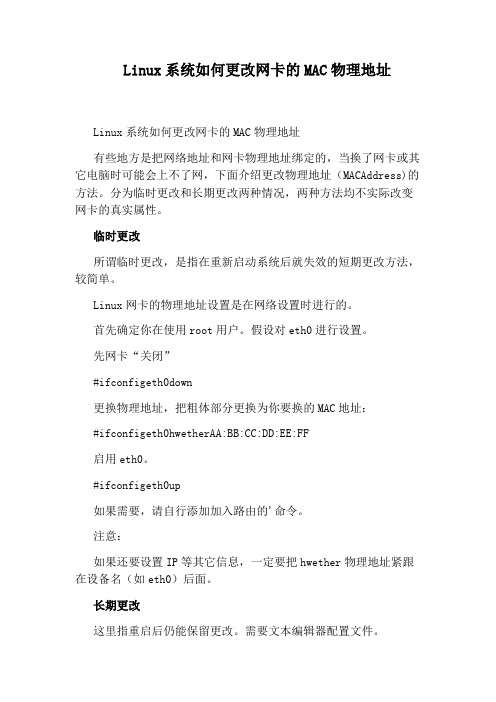
Linux系统如何更改网卡的MAC物理地址Linux系统如何更改网卡的MAC物理地址有些地方是把网络地址和网卡物理地址绑定的,当换了网卡或其它电脑时可能会上不了网,下面介绍更改物理地址(MACAddress)的方法。
分为临时更改和长期更改两种情况,两种方法均不实际改变网卡的真实属性。
临时更改所谓临时更改,是指在重新启动系统后就失效的短期更改方法,较简单。
Linux网卡的物理地址设置是在网络设置时进行的。
首先确定你在使用root用户。
假设对eth0进行设置。
先网卡“关闭”#ifconfigeth0down更换物理地址,把粗体部分更换为你要换的MAC地址:#ifconfigeth0hwetherAA:BB:CC:DD:EE:FF启用eth0。
#ifconfigeth0up如果需要,请自行添加加入路由的'命令。
注意:如果还要设置IP等其它信息,一定要把hwether物理地址紧跟在设备名(如eth0)后面。
长期更改这里指重启后仍能保留更改。
需要文本编辑器配置文件。
Debian(Ubuntu很可能也在此列)编辑/etc/network/interfaces,找到与eth0有关的地方,修改到形如:allow-hotplugeth0ifaceeth0inetdhcp#ifaceeth0inetstatic#address1.1.1.6#netmask255.255.255.0#gateway1.1.1.1hwaddressether00:AA:BB:CC:DD:EE注释的部分是静态IP的写法,当前的未注释的是动态IP的写法。
详细信息请参见Debian网络设置Archlinux或Gentoo编辑/etc/rc.conf(Archlinux)或/etc/conf.d/net(Gentoo),在eth0配置的字符串中,在IP地址的前面加入hwether00:AA:BB:CC:DD:EE。
Gentoo和Archlinux的网络设置,请参阅发行版的相关文档。
linux手动、自动更改网卡MAC地址的方法

linux⼿动、⾃动更改⽹卡MAC地址的⽅法前⾔⼀块⽹卡的mac地址在出⼚时已经写⼊,有时候是写⼊可以擦写的rom中,但是要有相当的专业技术或专业的设备。
对于⼀些绑定了mac地址,更换了设备后⼜不想更换mac的,就需要修改mac地址了。
查看⽹卡MAC地址使⽤ip命令就能查看MAC地址了:ip link show ${interface}2: enp0s25: <NO-CARRIER,BROADCAST,MULTICAST,UP> mtu 1500 qdisc fq_codel state DOWN mode DEFAULT group default qlen 1000link/ether f0:de:f1:ad:1d:f0 brd ff:ff:ff:ff:ff:ff其中 link/ether 后⾯那⼀串⽤ : 分割的6字节⼗六进制数就是⽹卡的MAC地址了,也就是 f0:de:f1:ad:1d:f0⼿⼯修改MAC地址使⽤ip命令也能修改MAC地址,但是需要root权限:1、禁⽤⽹卡sudo ip link set dev ${interface} down2、修改MAC地址有的⽹络运营商可能会拒绝为不正确的 MAC 分配 IP 地址,因此推荐前三个字节⽤真实的MAC地址前缀,后三个字节可以随机更改。
sudo ip link set dev ${interface} address ${new_mac}我们再查看⼀下⽹卡的MAC地址ip link show ${interface}2: enp0s25: <BROADCAST,MULTICAST> mtu 1500 qdisc fq_codel state DOWN mode DEFAULT group default qlen 1000link/ether f0:de:f1:ff:ff:ff brd ff:ff:ff:ff:ff:ff你会发现⽹卡已经被改成新的MAC地址了.3、最后重启⽹卡sudo ip link set dev ${interface} up⾃动更改systemd-networkd服务能通过 link ⽂件(底层物理⽹络设备配置)来设置MAC地址我们通过 [Match] ⼩节来匹配某个⽹卡,然后通过 [Link] ⼩节来对⽹卡进⾏配置Match⼩节如果 “[Match]” ⼩节中的每⼀项都与某个⽹卡匹配,那么视为该Link⽂件与该⽹卡匹配。
Linux如何在虚拟机里更改MAC地址
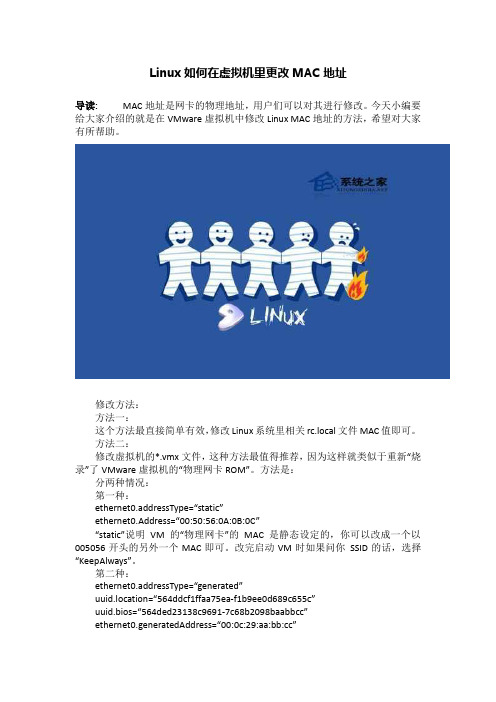
Linux如何在虚拟机里更改MAC地址导读:MAC地址是网卡的物理地址,用户们可以对其进行修改。
今天小编要给大家介绍的就是在VMware虚拟机中修改Linux MAC地址的方法,希望对大家有所帮助。
修改方法:方法一:这个方法最直接简单有效,修改Linux系统里相关rc.local文件MAC值即可。
方法二:修改虚拟机的*.vmx文件,这种方法最值得推荐,因为这样就类似于重新“烧录”了VMware虚拟机的“物理网卡ROM”。
方法是:分两种情况:第一种:ethernet0.addressType=“static”ethernet0.Address=“00:50:56:0A:0B:0C”“static”说明VM的“物理网卡”的MAC是静态设定的,你可以改成一个以005056开头的另外一个MAC即可。
改完启动VM时如果问你SSID的话,选择“KeepAlways”。
第二种:ethernet0.addressType=“generated”uuid.location=“564ddcf1ffaa75ea-f1b9ee0d689c655c”uuid.bios=“564ded23138c9691-7c68b2098baabbcc”ethernet0.generatedAddress=“00:0c:29:aa:bb:cc”“generated”说明VM的“物理网卡”的MAC是系统随机动态设定的,你可以通过将uuid.bios后六位及ethernet0.generatedAddress后六位改成你想要改成的以000c29开头的MAC即可。
方法三:修改Linux系统里相关/etc/sysconfig/network-scripts/ifcfg-eth0文件MAC值。
vi/etc/sysconfig/network-scripts/ifcfg-eth0MACADDR=xx:xx:xx:xx:xx:xx:wq保存退出reboot这就是在VMware虚拟机中修改Linux MAC地址的三种方法了,有需要的用户可以尝试一下这三种修改方法。
修改mac地址方法
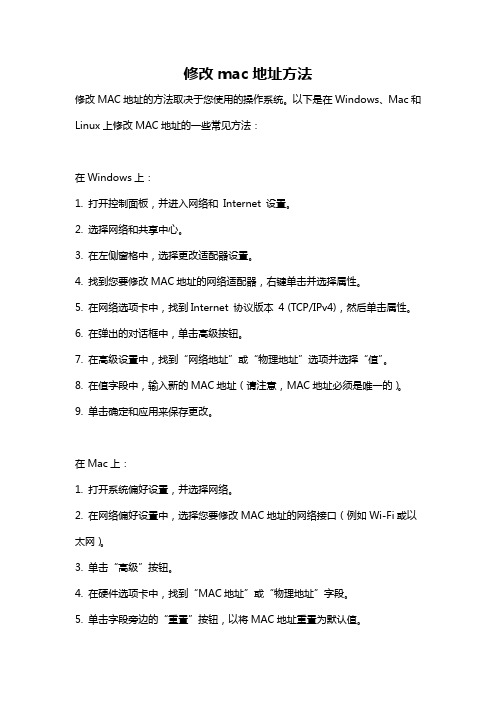
修改mac地址方法修改MAC地址的方法取决于您使用的操作系统。
以下是在Windows、Mac和Linux上修改MAC地址的一些常见方法:在Windows上:1. 打开控制面板,并进入网络和Internet 设置。
2. 选择网络和共享中心。
3. 在左侧窗格中,选择更改适配器设置。
4. 找到您要修改MAC地址的网络适配器,右键单击并选择属性。
5. 在网络选项卡中,找到Internet 协议版本4 (TCP/IPv4),然后单击属性。
6. 在弹出的对话框中,单击高级按钮。
7. 在高级设置中,找到“网络地址”或“物理地址”选项并选择“值”。
8. 在值字段中,输入新的MAC地址(请注意,MAC地址必须是唯一的)。
9. 单击确定和应用来保存更改。
在Mac上:1. 打开系统偏好设置,并选择网络。
2. 在网络偏好设置中,选择您要修改MAC地址的网络接口(例如Wi-Fi或以太网)。
3. 单击“高级”按钮。
4. 在硬件选项卡中,找到“MAC地址”或“物理地址”字段。
5. 单击字段旁边的“重置”按钮,以将MAC地址重置为默认值。
6. 如果您希望使用自定义的MAC地址,可以手动输入新的MAC地址。
7. 单击OK和应用来保存更改。
在Linux上:1. 打开终端窗口。
2. 输入命令“ifconfig”以查看当前网络接口的信息。
3. 输入命令“ifconfig [接口名称] hw ether [新的MAC地址]”以修改MAC地址。
替换[接口名称]为要修改的网络接口的名称(例如eth0或wlan0),并将[new MAC地址]替换为新的MAC地址。
4. 输入命令“ifconfig [接口名称] up”以激活新的MAC地址。
5. 输入命令“ifconfig”以确认MAC地址是否已修改成功。
请注意,修改MAC地址可能违反某些地区的法律,并且一些网络和系统可能会加以限制。
请谨慎使用此功能,并遵守当地法律和规定。
如何更改无线网卡MAC地址来伪造身份

如何更改无线网卡MAC地址来伪造身份如何更改无线网卡MAC地址来伪造身份下面分别从Windows及Linux下介绍修改MAC地址的方法。
在Windows操作系统下,有如下两种方法来进行修改。
●如果足够幸运,也许不需要太复杂的方法就可以修改无线网卡MAC地址,前提是你的无线网卡驱动程序携带了这项功能。
可以通过在对应的无线网卡的属性申选择网卡配置——“高级”来查看,若出现Locally Administered MAC Address,即可在右侧的“值”文本框中输入预伪造的MAC值,单击“确定”按钮即可,如图6-13所示。
●虽然通过修改注册表中的相关键值,也可以达到修改MAC地址的目的,但很多时候,使用这款专业MAC地址修改工具SMAC金更有效率。
SMAC是一个强大的也是一个易于使用、直观的Windows MAC地址修改应用软件,它允许用户为在 Windows2000/XP/2003 Server系统上的几乎任何的网卡转换MAC地址,而不管这些网卡产品是否允许修改,如无线网卡、蓝牙适配器等。
SMAC 操作主界面如图6-14所示。
官方网站:SMAC的使用方法较为简单,只需要在其主界面上选择要修改的网卡,然后在下方的 New Spoofed MAC Address处输入要伪造的MAC地址,再单击Update MAC按钮即可完成网卡MAC地址的修改。
关于修改MAC的小工具还有很多,若觉得SMAC的安装和注册麻烦,也可以使用诸如 KMAC、AMAC、MacMakeUp等工具,它们使用起来都很方便,不过个别支持会有些限制。
图6-15所示为使用MacMakeUp对Intel 3945无线网卡的MAC 地址进行修改。
图6-14 图6-15操作系统下,有如下两种方法来进行修改。
④可以直接使用自带的ifconfig命令来简单实现MAC 地址的修改,命令如下:参数解释:●ethl:为要修改的网卡。
●hw ether <MAC>:后跟要修改成的MAC地址。
修改电脑的MAC地址
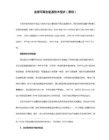
可以在桌面上的“网上邻居”图标上单击右键,选择“属性”,在弹出的“网络连接”的对话框中,在“本地连接”图标上单击右键,选择“属性”,会弹出一个“本地连接属性”的对话框,单击“配置”按钮,选择“高级”,选中左栏“属性”中“Network Address”(其实,并非所有的网卡,对物理地址的描述都用“Network Address”,如Intel的网卡便用“Locally Administered Address”来描述,只要在右栏框中可以找到“值”这个选项就可以了),然后选中右栏框“值”中的上面一个单选项(非“不存在”),此时便可在右边的框中输入想改的网卡MAC地址,形式如“000B6AF6F4F9”。点击“确定”按钮,修改就完成了。
等主键下, 因为你有可能安装了不止一块网卡,所以在这个主键下可能会有多个类似于“0000、0001”的主键,这时候你可以查找DriverDe
sc内容为你要修改的网卡的描述相吻合的主键,如“0000”。
2.在上面提到的主键下,添一个字符串,名字为“NetworkAddress”,把它的值设为你要的MAC地址,要连续写如“001010101010”。
而且一旦设置后,以后高级属性中值就是“NetworkAddress”给出的值而非“default”给出的了。
4.在“NetworkAddress”的主键下继续添加名为“ParamDesc”的字符串,其作用为指定“NetworkAddress”主键的描述,其值可为“MAC
Address”(也可以随意设置,这只是个描述,无关紧要,这个值将会在你以后直接修改MAC地址的时候作为描述出现),这样重新启动一次以
Centos系统下查看和修改网卡Mac地址(附ifconfig命令格式)
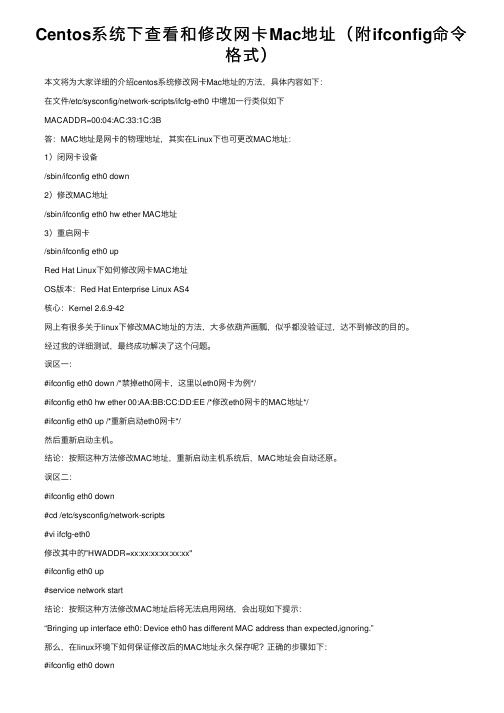
Centos系统下查看和修改⽹卡Mac地址(附ifconfig命令格式) 本⽂将为⼤家详细的介绍centos系统修改⽹卡Mac地址的⽅法,具体内容如下: 在⽂件/etc/sysconfig/network-scripts/ifcfg-eth0 中增加⼀⾏类似如下 MACADDR=00:04:AC:33:1C:3B 答:MAC地址是⽹卡的物理地址,其实在Linux下也可更改MAC地址: 1)闭⽹卡设备 /sbin/ifconfig eth0 down 2)修改MAC地址 /sbin/ifconfig eth0 hw ether MAC地址 3)重启⽹卡 /sbin/ifconfig eth0 up Red Hat Linux下如何修改⽹卡MAC地址 OS版本:Red Hat Enterprise Linux AS4 核⼼:Kernel 2.6.9-42 ⽹上有很多关于linux下修改MAC地址的⽅法,⼤多依葫芦画瓢,似乎都没验证过,达不到修改的⽬的。
经过我的详细测试,最终成功解决了这个问题。
误区⼀: #ifconfig eth0 down /*禁掉eth0⽹卡,这⾥以eth0⽹卡为例*/ #ifconfig eth0 hw ether 00:AA:BB:CC:DD:EE /*修改eth0⽹卡的MAC地址*/ #ifconfig eth0 up /*重新启动eth0⽹卡*/ 然后重新启动主机。
结论:按照这种⽅法修改MAC地址,重新启动主机系统后,MAC地址会⾃动还原。
误区⼆: #ifconfig eth0 down #cd /etc/sysconfig/network-scripts #vi ifcfg-eth0 修改其中的"HWADDR=xx:xx:xx:xx:xx:xx" #ifconfig eth0 up #service network start 结论:按照这种⽅法修改MAC地址后将⽆法启⽤⽹络,会出现如下提⽰: “Bringing up interface eth0: Device eth0 has different MAC address than expected,ignoring.” 那么,在linux环境下如何保证修改后的MAC地址永久保存呢?正确的步骤如下: #ifconfig eth0 down #cd /etc/sysconfig/network-scripts #vi ifcfg-eth0 修改其中的"HWADDR=xx:xx:xx:xx:xx:xx"为"MACADDR=xx:xx:xx:xx:xx:xx" #ifconfig eth0 up #service network start 关键词:HWADDR和MACADDR是有区别的。
Linux永久修改MAC地址方法-比其他方法都好用
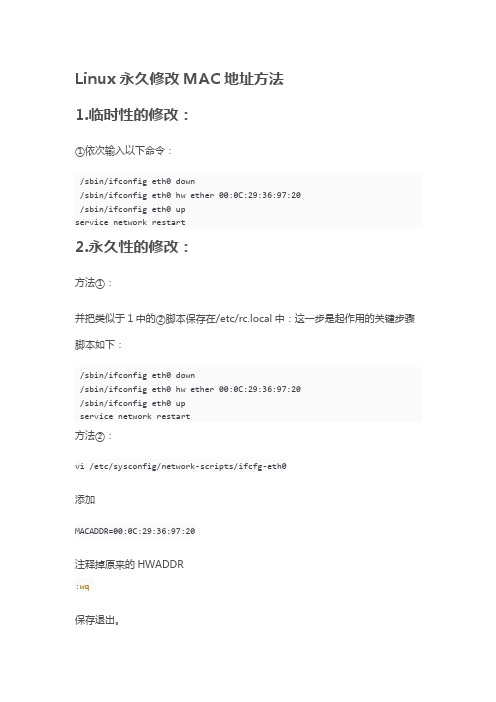
Linux永久修改MAC地址方法1.临时性的修改:①依次输入以下命令:/sbin/ifconfig eth0 down/sbin/ifconfig eth0 hw ether 00:0C:29:36:97:20/sbin/ifconfig eth0 upservice network restart2.永久性的修改:方法①:并把类似于1中的②脚本保存在/etc/rc.local中:这一步是起作用的关键步骤脚本如下:/sbin/ifconfig eth0 down/sbin/ifconfig eth0 hw ether 00:0C:29:36:97:20/sbin/ifconfig eth0 upservice network restart方法②:vi /etc/sysconfig/network-scripts/ifcfg-eth0添加MACADDR=00:0C:29:36:97:20注释掉原来的HWADDR:wq保存退出。
方法③:直接编辑/etc/network/interfaces 文件,在iface eth0 inet static 后面添加一行:pre-up ifconfig eth0hw ether xx:xx:xx:xx:xx:xx(要改成的MAC)编辑interfaces文件sudo nano /etc/network/interfaces如下所示:face eth0inet staticpre-up ifconfig eth0hw ether xx:xx:xx:xx:xx:xx(要改成的MAC)address 192.168.1.10netmask 255.255.255.0gateway 192.168.1.1重启网卡sudo /etc/init.d/networking restart注:MAC地址由udev在系统启动时探测网卡并加载,可在以下两个文件中反映出来/sys/class/net/eth0/address/etc/udev/rules.d/70-persistent-net.rules —-修改无效,根据硬件自动生成的文件不过,用ifconfig修改了mac后,/sys/class/net/eth0/address 的值随即跟着变了;但/etc/udev/rules.d/70-persistent-net.rules 却没有变,只有在udev探测到硬件发生变化时才会修改这个文件。
修改MAC地址有两种方法

修改MAC地址有两种方法:一、修改vmx配置文件修改vmx配置文件的两种方法1.用文本工具(比如记事本或vi)打开vmx配置文件,然后修改一下几行:ethernet0.generatedAddress = "00:0c:29:1c:35:cc"uuid.bios = "56 4d e0 c4 a2 41 24 1b-5b 6e 4b a0 0b 1c:35:cc"注释:其中 00:0c:29: 不能够修改1c:35:cc可以修改2、一种是:首先用文本工具(比如记事本或vi)打开vmx配置文件,然后把以下三行删除掉:ethernet[n].generatedAddressethernet[n].addressTypeethernet[n].generatedAddressOffset再在配置文件里添加一行:ethernet[n].address = 00:50:56:XX:YY:ZZ其中[n] 为你的网卡系列号;XX修改范围为:00-3F ;YY与ZZ的修改范围为:00-FF ;“00:50:56”这几个是不能修改的;二、是在虚拟机的操作系统里改mac地址首先,我们在平常的应用中,有很多方面与MAC地址相关,例如某个软件是和MAC地址绑定的,而刚好你的网卡换了,没有允许的MAC地址,软件就无法运行。
此时你就可以修改网卡的MAC地址,使其与软件的需要相吻合,从而可以重新使用软件。
再者,在局域网中,管理人员常常为了方便管理而将网络端口与客户机的MAC地址绑定。
如果你的网卡坏掉了,你买一张新网卡后就必须向管理人员申请更改绑定的MAC地址才可以继续使用,这样就比较麻烦。
如果你懒得去重新登记,这时候,我们只要在操作系统里稍微更改一下MAC地址,就可以跳过重新申请这一步,减少了很多麻烦。
另外,黑客使用黑客软件对你的机器进行攻击时,你的防火墙就获取到他的IP地址,你就可以通过“Nbtstat-A ip地址”命令获取他的MAC地址,但是你往往得不到他真正的MAC地址,原因就是黑客只要改一下他的MAC地址,你查到的MAC就不是他的了。
Linux命令高级技巧使用ifconfig命令进行网络接口配置

Linux命令高级技巧使用ifconfig命令进行网络接口配置Linux命令高级技巧之ifconfig命令网络接口配置ifconfig命令是Linux系统中用于配置和管理网络接口的重要命令之一,它能够显示并修改网络接口的状态和配置信息。
在本文中,我们将介绍如何使用ifconfig命令进行网络接口配置的高级技巧。
一、查看网络接口状态和配置信息使用ifconfig命令可以查看当前系统中的网络接口的状态和配置信息。
在终端中输入以下命令:```ifconfig```系统将会列出所有网络接口的详细信息,包括接口名称、MAC地址、IP地址、子网掩码、广播地址等。
二、启用或禁用网络接口在某些情况下,我们可能需要临时禁用或启用某个网络接口。
使用ifconfig命令可以方便地实现此功能。
以下是相关命令示例:```sudo ifconfig eth0 down # 禁用eth0接口sudo ifconfig eth0 up # 启用eth0接口```三、配置网络接口的IP地址和子网掩码通过ifconfig命令,我们可以为网络接口配置静态IP地址和子网掩码。
以下是相关命令示例:```sudo ifconfig eth0 192.168.0.100 netmask 255.255.255.0 # 配置eth0接口的IP地址和子网掩码```请根据实际情况替换eth0、192.168.0.100和255.255.255.0为你需要设置的接口名称、IP地址和子网掩码。
四、修改MTU值MTU(Maximum Transmission Unit)指的是一次网络传输中的最大数据包大小。
通过调整MTU值,我们可以优化网络传输性能。
以下是修改MTU值的命令示例:```sudo ifconfig eth0 mtu 1500 # 将eth0接口的MTU值设置为1500 ```可以将1500替换为你需要设置的MTU值。
五、修改MAC地址在某些情况下,我们需要更改网络接口的MAC地址。
linux下修改MAC地址方法-大全

ismod bonding
ifconfig eth0 down
ifconfig eth1 down
ifconfig bond0 ipaddress
ifenslave bond0 eth0
ifenslave bond0 eth1
现在两块网卡已经象一块一样工作了,这样可以提高集群节点间的数据传输。
命令是:
/sbin/ifconfig eth0 hw ether 00:AA:BB:CC:DD:EE
重新启用网卡
/sbin/ifconfig eht0 up
网卡的 MAC 地址更改就完成了
上面的方法是开机状态,如果想固定改变MAC地址,在/etc/rc.local添加
这项技术其实在sun和cisco中已经存在,分别称为Trunking和etherchannel技术,
在linux中,这种技术称为bonding。
因为bonding在内核2.4.x中已经包含了,
只需要在编译的时候把网络设备选项中的 Bonding driver support选中就可以了。
然后,重新编译核心,重新起动计算机,执行如下命令:
一、修改MAC地址方法
linux环境下:
需要用
#ifconfig eth0 down
先把网卡禁用
再用ifconfig eth0 hw ether 1234567890ab
这样就可以改成功了
要想永久改就这样:
在/etc/rc.d/rc.local里加上这三句(也可以在/etc/init.d/network里加下面三行)
ifconfig eth0 down
ifconfig eth0 hw ether 1234567890ab
Linux命令高级技巧使用ifconfig命令进行网络接口的高级配置和管理
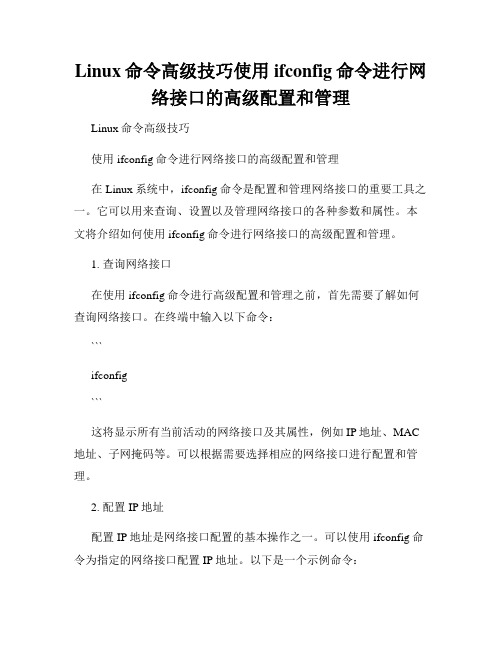
Linux命令高级技巧使用ifconfig命令进行网络接口的高级配置和管理Linux命令高级技巧使用ifconfig命令进行网络接口的高级配置和管理在Linux系统中,ifconfig命令是配置和管理网络接口的重要工具之一。
它可以用来查询、设置以及管理网络接口的各种参数和属性。
本文将介绍如何使用ifconfig命令进行网络接口的高级配置和管理。
1. 查询网络接口在使用ifconfig命令进行高级配置和管理之前,首先需要了解如何查询网络接口。
在终端中输入以下命令:```ifconfig```这将显示所有当前活动的网络接口及其属性,例如IP地址、MAC 地址、子网掩码等。
可以根据需要选择相应的网络接口进行配置和管理。
2. 配置IP地址配置IP地址是网络接口配置的基本操作之一。
可以使用ifconfig命令为指定的网络接口配置IP地址。
以下是一个示例命令:ifconfig eth0 192.168.1.100 netmask 255.255.255.0```上述命令将为eth0网络接口配置IP地址为192.168.1.100,子网掩码为255.255.255.0。
可以根据实际需求修改IP地址和子网掩码。
3. 配置MAC地址MAC地址是网络接口的物理地址,每个网络接口都有唯一的MAC地址。
使用ifconfig命令可以轻松地修改网络接口的MAC地址。
以下是一个示例命令:```ifconfig eth0 hw ether 00:11:22:33:44:55```上述命令将把eth0网络接口的MAC地址修改为00:11:22:33:44:55。
可以根据需要修改MAC地址。
4. 配置子网掩码子网掩码是用于划分IP地址的网络标识和主机标识的。
通过ifconfig命令,可以配置网络接口的子网掩码。
以下是一个示例命令:```ifconfig eth0 netmask 255.255.255.0上述命令将为eth0网络接口配置子网掩码为255.255.255.0。
Linux系统下修改IP地址、网关、DNS的基本方法_LINUX_操作系统_脚本之家

Linux系统下修改IP地址、⽹关、DNS的基本⽅法_LINUX_操作系统_脚本之家临时修改IP地址、⽹关、主机名、DNS,马上⽣效,⽆需重启(重启后失效)1.修改主机名复制代码代码如下:#hostname Slyar2.修改IP地址(eth0为⽹卡名称)复制代码代码如下:#ifconfig eth0 192.168.1.5 netmask 255.255.255.03.修改默认⽹关(eth0为⽹卡名称)复制代码代码如下:#route add default gw 192.168.1.1 dev eth04.修改DNS复制代码代码如下:#vim /etc/resolv.confCentOS(RedHat)命令⾏永久修改IP地址、⽹关、DNS命令⾏永久修改IP地址、⽹关和DNS1.修改IP地址⾸先检查⼀下你的主机⽹卡数量及名称,相关信息在 /etc/sysconfig/network-scripts/ 下。
从图中可以看到我有2块⽹卡,第⼀块为以太⽹物理⽹卡,编号为0,如果你有多个⽹卡,则编号为0、1、2、3...;第⼆块⽹卡为回环⽹卡,⼀般不需要设置。
使⽤vim编辑你需要设置IP的⽹卡,这⾥我只能修改ifcfg-eth0,看图,不多解释,前⾯的状态是BOOTPROTO设置为DHCP时的写法。
复制代码代码如下:vim /etc/sysconfig/network-scripts/ifcfg-eth0复制代码代码如下:DEVICE=eth0 #⽹卡名称BOOTPROTO=static #获取ip的⽅式(static/dhcp/bootp),不解释HWADDR=00:0C:29:B5:B2:69 #MAC地址IPADDR=12.168.1.5 #IP地址NETMASK=255.255.255.0 #⼦⽹掩码NETWORK=192.168.1.0 #⽹络地址BROADCAST=192.168.0.255 #⼴播地址NBOOT=yes #启动设备2.修改⽹关复制代码代码如下:vim /etc/sysconfig/network 增加⼀条⽹关信息复制代码代码如下:GATEWAY=192.168.1.1 3.修改DNS复制代码代码如下:vim /etc/resolv.conf增加DNS信息即可复制代码代码如下: nameserver 192.168.1.1 4.重新加载⽹络配置复制代码代码如下:/etc/init.d/network restart。
如何修改笔记本MAC地址

如果是Windows 2000/XP的用户,则可以使用免费MAC地址修改软件SMAC。运行SMAC后,窗口中的列表框列出计算机上正处于工作状态的网卡。选定要修改的网卡后,在列表框下方的六个输入框中输入新的MAC地址后,点击右侧的“Update MAC(修改MAC地址)”,即可完成MAC地址的修改。
修改MAC地址的工具有很多,但大多数都只适用于Windows 2000/XP,在这里推荐用“超级兔子魔法设置”,因为不但简单易用,而且在Windows 9x系统中使用同样有效。
一、Win 2000下修改MAC地址
1.在“HKEY_LOCAL_MACHINE\\SYSTEM\\CurrentControlSet\\Control\\Class\\4D36E972-E325-11CE-BFC1-08002BE10318\\0000、0001、0002”等主键下, 因为你有可能安装了不止一块网卡,所以在这个主键下可能会有多个类似于“0000、0001”的主键,这时候你可以查找DriverDesc内容为你要修改的网卡的描述相吻合的主键,如“0000”。
我昨天刚改的,今天一上网就看见这个~~~~~~~有缘就给你看了0.0
192 168 0 103
255.255.255.0
192.168.0.1
221.199.12.157
a 844 202 55 22 120 684 68 459 46 343 8 913
当找到正确的网卡后,点击下拉式菜单“编辑/新建/字符串”,串的名称为“Networkaddress”,在新建的 “Networkaddress”串名称上双击鼠标就可以输入数值了。输入你想指定的新的MAC地址值。新的MAC地址应该是一个12位的十六进制数字或字母,其间没有“-”,类似“000000000000”的这样的数值(注意,在Windows 98和Windows 2000/XP中具体键值的位置稍有不同,大家可通过查找功能来寻找)。
Linux命令高级技巧使用ifconfig进行网络接口配置

Linux命令高级技巧使用ifconfig进行网络接口配置Linux命令高级技巧:使用ifconfig进行网络接口配置在Linux操作系统中,ifconfig是一个非常有用的命令,用于配置和管理网络接口。
它可以帮助用户查看和修改网络接口的配置信息,包括IP地址、子网掩码、默认网关等。
本文将介绍ifconfig命令的高级技巧以及常用的网络接口配置方法。
一、ifconfig命令概述ifconfig是Linux中用于配置网络接口的命令行工具。
它可以显示和设置网络接口的各种参数,例如IP地址、子网掩码、MAC地址等。
在大多数Linux发行版中,默认情况下,ifconfig命令已经被安装并且可用。
二、查看网络接口配置信息要查看网络接口的配置信息,只需要在终端中输入ifconfig命令即可。
执行该命令后,系统将显示所有网络接口的详细信息,包括接口名、MAC地址、IP地址、子网掩码、广播地址等。
```$ ifconfigeth0 Link encap:Ethernet HWaddr 00:0c:29:3f:f0:33inet addr:192.168.0.100 Bcast:192.168.0.255Mask:255.255.255.0inet6 addr: fe80::20c:29ff:fe3f:f033/64 Scope:LinkUP BROADCAST RUNNING MULTICAST MTU:1500 Metric:1RX packets:500393 errors:0 dropped:0 overruns:0 frame:0TX packets:446411 errors:0 dropped:0 overruns:0 carrier:0collisions:0 txqueuelen:1000RX bytes:317370108 (317.3 MB) TX bytes:43663372 (43.6 MB)```从上述输出结果中,我们可以看到eth0是一个网络接口的名字,在该接口的配置信息中,inet addr表示IP地址,Bcast表示广播地址,Mask表示子网掩码。
MAC地址的介绍和修改
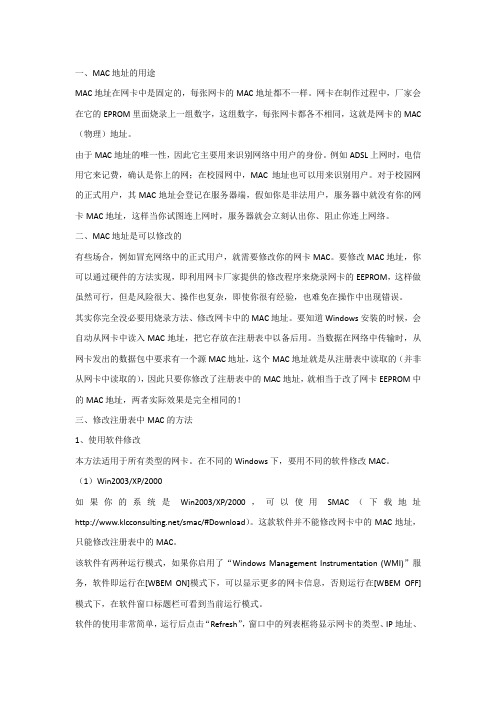
一、MAC地址的用途MAC地址在网卡中是固定的,每张网卡的MAC地址都不一样。
网卡在制作过程中,厂家会在它的EPROM里面烧录上一组数字,这组数字,每张网卡都各不相同,这就是网卡的MAC (物理)地址。
由于MAC地址的唯一性,因此它主要用来识别网络中用户的身份。
例如ADSL上网时,电信用它来记费,确认是你上的网;在校园网中,MAC地址也可以用来识别用户。
对于校园网的正式用户,其MAC地址会登记在服务器端,假如你是非法用户,服务器中就没有你的网卡MAC地址,这样当你试图连上网时,服务器就会立刻认出你、阻止你连上网络。
二、MAC地址是可以修改的有些场合,例如冒充网络中的正式用户,就需要修改你的网卡MAC。
要修改MAC地址,你可以通过硬件的方法实现,即利用网卡厂家提供的修改程序来烧录网卡的EEPROM,这样做虽然可行,但是风险很大、操作也复杂,即使你很有经验,也难免在操作中出现错误。
其实你完全没必要用烧录方法、修改网卡中的MAC地址。
要知道Windows安装的时候,会自动从网卡中读入MAC地址,把它存放在注册表中以备后用。
当数据在网络中传输时,从网卡发出的数据包中要求有一个源MAC地址,这个MAC地址就是从注册表中读取的(并非从网卡中读取的),因此只要你修改了注册表中的MAC地址,就相当于改了网卡EEPROM中的MAC地址,两者实际效果是完全相同的!三、修改注册表中MAC的方法1、使用软件修改本方法适用于所有类型的网卡。
在不同的Windows下,要用不同的软件修改MAC。
(1)Win2003/XP/2000如果你的系统是Win2003/XP/2000,可以使用SMAC(下载地址/smac/#Download)。
这款软件并不能修改网卡中的MAC地址,只能修改注册表中的MAC。
该软件有两种运行模式,如果你启用了“Windows Management Instrumentation (WMI)”服务,软件即运行在[WBEM ON]模式下,可以显示更多的网卡信息,否则运行在[WBEM OFF]模式下,在软件窗口标题栏可看到当前运行模式。
- 1、下载文档前请自行甄别文档内容的完整性,平台不提供额外的编辑、内容补充、找答案等附加服务。
- 2、"仅部分预览"的文档,不可在线预览部分如存在完整性等问题,可反馈申请退款(可完整预览的文档不适用该条件!)。
- 3、如文档侵犯您的权益,请联系客服反馈,我们会尽快为您处理(人工客服工作时间:9:00-18:30)。
1.如果刀片做过网口固化,首先要检查一下固化是采用的是mac固化,还是用pci固化的,检查配置文件cat /etc/udev/rules.d/62-net-atca.rules
[root@CSOMM-SVR rules.d]# cat /etc/udev/rules.d/62-net-atca.rules
SUBSYSTEM=="net", ACTION=="add", ID=="0000:03:00.0", NAME="eth8"
SUBSYSTEM=="net", ACTION=="add", ID=="0000:03:00.1", NAME="eth9"
SUBSYSTEM=="net", ACTION=="add", ID=="0000:04:00.0", NAME="eth4"
SUBSYSTEM=="net", ACTION=="add", ID=="0000:04:00.1", NAME="eth5"
SUBSYSTEM=="net", ACTION=="add", ID=="0000:09:00.0", NAME="eth0"
SUBSYSTEM=="net", ACTION=="add", ID=="0000:09:00.1", NAME="eth1"
SUBSYSTEM=="net", ACTION=="add", ID=="0000:0a:00.0", NAME="eth2"
SUBSYSTEM=="net", ACTION=="add", ID=="0000:0a:00.1", NAME="eth3"
SUBSYSTEM=="net", ACTION=="add", ID=="0000:0d:00.0", NAME="eth6"
SUBSYSTEM=="net", ACTION=="add", ID=="0000:0d:00.1", NAME="eth7"
如果显示如上就是用pci固化的,如果ID==是mac地址的话就是mac地址固化的,区别就在于执行固化指令时候mac固化用的是atca-rename-nic而pci固化使用的是atca-rename-nic –pci指令。
采用mac地址固化的方式修改mac地址后会造成内部mac地址混乱导致网卡无法激活,如果检查发现已经采用此方法固化,需要从新用pci方式固化,执行命令atca-rename-nic –pci,固化后要重启单板。
2.修改网卡mac地址,首先去激活网卡,可以直接图形界面去激活,或使用指令ifdown ethx, 然后再修改/etc/sysconfig/network-scripts/ifcfg-eth1文件参数,添加参数MACADDR=新mac 地址
# Please read /usr/share/doc/initscripts-*/sysconfig.txt
# for the documentation of these parameters.
TYPE=Ethernet
DEVICE=eth2
#HWADDR=00:22:93:75:7B:06
BOOTPROTO=none
ONBOOT=yes
USERCTL=yes
IPV6INIT=no
PEERDNS=yes
NETMASK=255.255.255.224
IPADDR=10.200.144.172
GATEWAY=10.200.144.161
MACADDR=00:22:93:75:7B:06
注意:HWADDR这个是需要注释掉的
修改后保存,如果不使用vi指令,直接修改的话ls –l查看会产生一个垃圾文件,
[root@host67 network-scripts]# ls -l
total 284
-rw-r--r-- 3 root root 285 Jul 4 11:09 ifcfg-eth0
-rw-r--r-- 3 root root 214 Jul 4 11:09 ifcfg-eth1
-rw-r--r-- 3 root root 311 Jul 11 16:42 ifcfg-eth2
-rw-r--r-- 1 root root 311 Jul 11 16:42 ifcfg-eth2~
-rw-r--r-- 3 root root 261 Jul 4 11:09 ifcfg-eth3
-rw-r--r-- 3 root root 214 Jul 4 11:09 ifcfg-eth4
-rw-r--r-- 3 root root 214 Jul 4 11:09 ifcfg-eth5
需要使用指令rm ifcfg-eth2~删除,再使用ls –l检查,确定删除了垃圾文件
3.重启网卡服务service network restart,然后激活网卡,使用ifconfig查看是否修改成功,最后可以重启一下板卡,检查重启后修改是否仍然有效。
4.以上方法是个人在专业人士指导下修改网卡mac地址的一个总结,仅供参考,如遇到什么问题请及时请教专业人士。
如有更好的方法也希望大家及时共享,多谢。
-。
